FromSoftware Inc. har sluppet Elden Ring er et action-rollespill-videospill som ble publisert av Bandai Namco Entertainment i februar 2022. Dette nye mørke fantasy action-rollespillet inkluderer sjellignende karakterer og gameplay med fantastisk grafikkkvalitet. Den er tilgjengelig for PS4, Xbox Series X S, Xbox One, PS5 og Windows-plattformer. Det ser ut til at mange Elden Ring-spillere opplever problemer med stamming eller etterslep på PC-en. Etter å ha jobbet i flere år med dette spillet, var den første responsen fra spillerne eller kritikerne ikke positiv nok. Heldigvis har utviklere fikset mange problemer i det siste.
Ikke et eneste videospill er fritt for feil eller feil uansett hvilken enhet du bruker. Lags eller stamming er ganske vanlig blant PC-spill, og det samme skjer med Elden Ring-spillet. Selv om vi forventer at utviklere snart vil komme med flere patchoppdateringer for å løse mange andre problemer, har vi nevnt alle mulige løsninger nedenfor som skal hjelpe deg. Så, uten videre, la oss hoppe inn i det.
Fix: Elden Ring Stamming eller Lagging på PC
Det er verdt å nevne at det er et par mulige årsaker bak et slikt problem som bør fikses manuelt. Noen ganger kan kompatibilitetsproblemer, innstillinger i spillet eller til og med problemer med spillfilene forårsake stamming eller forsinkelser på PC-en. Det er bedre å sjekke ut alle trinnene nedenfor.
1. Bruk Launch Options
- Åpne Steam-klienten din > Gå til Bibliotek > Høyreklikk på Elden Ring.
- Å velge Eiendommer > På Generell fanen, finner du Startalternativer.
- Gå inn i startalternativene -full skjerm = Tvinger motoren til å starte i fullskjermmodus.
2. Oppdater grafikkdrivere
- Høyreklikk på Startmeny å åpne opp Hurtigtilgangsmeny.
- Klikk på Enhetsbehandling fra listen.
- Nå, Dobbeltklikk på Skjermadaptere kategori for å utvide listen.
- Deretter Høyreklikk på navnet på det dedikerte grafikkortet.
- Å velge Oppdater driveren > Velg Søk automatisk etter drivere.
- Hvis det er en oppdatering tilgjengelig, vil den automatisk laste ned og installere den nyeste versjonen.
- Når du er ferdig, sørg for å starte datamaskinen på nytt for å endre effekter.
Annonse
Fix: Elden Ring mislyktes i å delta i øktfeil
Elden Ring Lagre fil og konfigurasjonsfilplassering
3. Kjør spillet som administrator
Sørg for å kjøre spillets exe-fil som administrator for å unngå brukerkontokontroll angående rettighetsproblemer. Du bør også kjøre Steam-klienten som administrator på din PC. Å gjøre dette:
- Høyreklikk på Elden Ring exe-snarveisfil på din PC.
- Velg nå Eiendommer > Klikk på Kompatibilitet fanen.
- Sørg for å klikke på Kjør dette programmet som administrator avmerkingsboksen for å merke av.
- Klikk på Søke om og velg OK for å lagre endringer.
4. Sett høy prioritet i Oppgavebehandling
Gjør spillet ditt prioritert i det høyere segmentet via Task Manager for å fortelle Windows-systemet ditt om å kjøre spillet riktig. Å gjøre dette:
Annonser
- Høyreklikk på Startmeny > Velg Oppgavebehandling.
- Klikk på Prosesser fanen > Høyreklikk på Elden Ring spilloppgave.
- Å velge Angi prioritet til Høy.
- Lukk Oppgavebehandling.
- Til slutt, kjør Elden Ring-spillet for å se etter problemet.
5. Bekreft integriteten til spillfilene
Hvis det i tilfelle er et problem med spillfilene og på en eller annen måte blir ødelagt eller mangler, sørg for å utføre denne metoden for enkelt å se etter problemet. Å gjøre slik:
Bekreft spillfiler på Steam:
- Lansering Damp > Klikk på Bibliotek.
- Høyreklikk på Elden Ring fra listen over installerte spill.
- Nå, klikk på Eiendommer > Gå til Lokale filer.
- Klikk på Bekreft integriteten til spillfiler.
- Du må vente på prosessen til den er fullført.
- Når du er ferdig, starter du bare datamaskinen på nytt.
Bekreft spillfiler på Epic:
Annonser
6. Endre GPU-innstillinger
Sørg for å endre grafikkortinnstillingene på PC-en ved å følge trinnene nedenfor for å sjekke om problemet er løst eller ikke.
For Nvidia:
- Åpne opp Nvidias kontrollpanel> Høyreklikk på skrivebordsskjermen.
- Klikk på Nvidia Kontrollpanel > Klikk på Administrer 3D-innstillinger.
- Velg Programinnstillinger > Finn ‘Elden Ring’ og legg til spillet manuelt hvis det ikke er på listen:
- Skjermteknologi: G-Sync (hvis tilgjengelig)
- Maks. forhåndsrenderte rammer: 2
- Trådoptimalisering: På
- Strømstyring: Foretrekk maksimal ytelse
- Teksturfiltrering – Kvalitet: Ytelse
For AMD:
Annonser
- Skjermteknologi: G-Sync (hvis tilgjengelig)
- Maks. forhåndsrenderte rammer: 2
- Trådoptimalisering: På
- Strømstyring: Foretrekk maksimal ytelse
- Teksturfiltrering – Kvalitet: Ytelse
7. Deaktiver fullskjermoptimalisering
Fullskjermoptimalisering og DPI-innstillinger er standard på Windows. Du bør prøve å deaktivere den ved å følge trinnene nedenfor:
- Finn Elden Ring-spillkatalogen.
- Finn og høyreklikk på cyberpunk2077.exe-filen.
- Velg Egenskaper > Klikk på Kompatibilitet-fanen.
- Merk av for «Deaktiver fullskjermoptimaliseringer».
- Klikk nå på knappen «Endre høye DPI-innstillinger».
- Merk av for «Overstyr høy DPI-skaleringsatferd» > Velg «Applikasjon» fra rullegardinmenyen.
- Klikk på Bruk og deretter OK for å lagre endringene.
8. Oppdater Elden Ring
Hvis du i tilfelle ikke har oppdatert Elden Ring-spillet ditt på en stund, sørg for å følge trinnene nedenfor for å se etter oppdateringer og installere den nyeste oppdateringen (hvis tilgjengelig). Å gjøre dette:
Steam-brukere:
- Åpne Damp klient > Gå til Bibliotek > Klikk på Elden Ring fra venstre rute.
- Den vil automatisk søke etter den tilgjengelige oppdateringen. Hvis det er en oppdatering tilgjengelig, sørg for å klikke på Oppdater.
- Det kan ta litt tid å installere oppdateringen > Når du er ferdig, sørg for å lukke Steam-klienten.
- Til slutt, start PC-en på nytt for å bruke endringer, og prøv deretter å starte spillet på nytt.
Slik kan du enkelt fikse Elden Ring Stamming og Lags på PC-en.
Epic Launcher-brukere:
- Åpne Episk Launcher klient > Gå til Bibliotek > Se etter Elden Ring fra venstre rute.
- På Elden Ring-applikasjonen din må du trykke på ikonet med tre prikker.
- Sørg for å sjekke den automatiske oppdateringen for å få en ny oppdateringsinstallasjon automatisk.
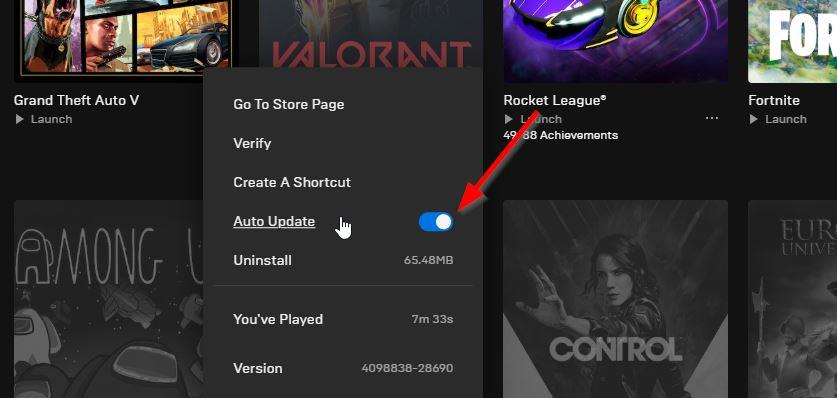
- Den vil automatisk søke etter den tilgjengelige oppdateringen. Hvis det er en oppdatering tilgjengelig, sørg for å klikke på Oppdater.
- Til slutt, start PC-en på nytt for å bruke endringer, og prøv deretter å starte spillet på nytt
Det er det, folkens. Vi antar at denne veiledningen var nyttig for deg. For ytterligere spørsmål kan du kommentere nedenfor.


